在使用手机的过程中,有时候会因为一不小心而订阅了一些服务或者开启了自动续费功能,百度文库的会员自动续费就是一个常见的例子,如果不小心开启了会员自动续费,想要取消这项服务就需要按照一定的步骤进行操作。接下来我们就来看一下,在手机上如何关闭百度文库的自动续费功能,以及如何在百度文库取消会员的自动续费。
如何在百度文库取消会员自动续费
方法如下:
1.首先打开百度首页,找到个人中心按钮。
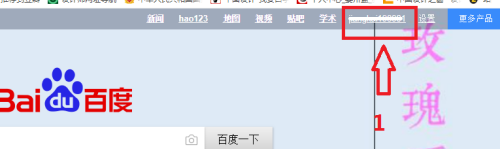
2.点击个人中心按钮后,进入个人中心,找到文库按钮。
3.点击文库按钮,进入文库个人中心。在文库个人中心找到续费VIP。
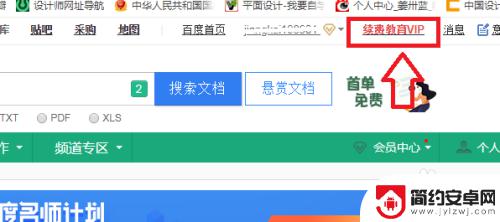
4.点击续费VIP,进入VIP续费中心。找到下方的支付管理。点击立即管理
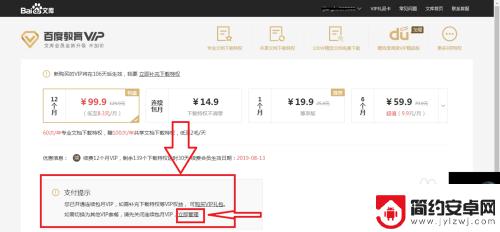
5.在支付管理界面找到文库续费项目,点击右边的解约。
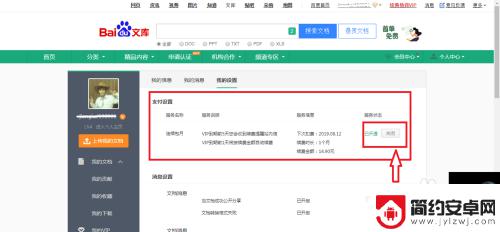
6.点击解约按钮后悔出来对话框提示,然后点击确定。即可完成解约。
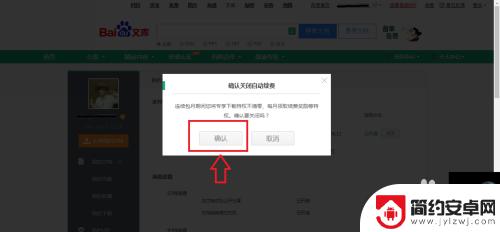
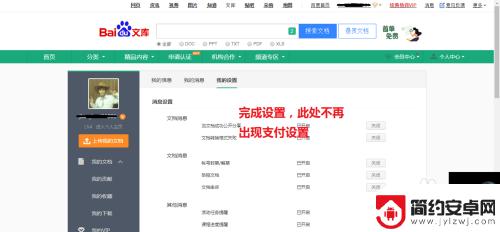
7.打开某信,会收到解约提示。
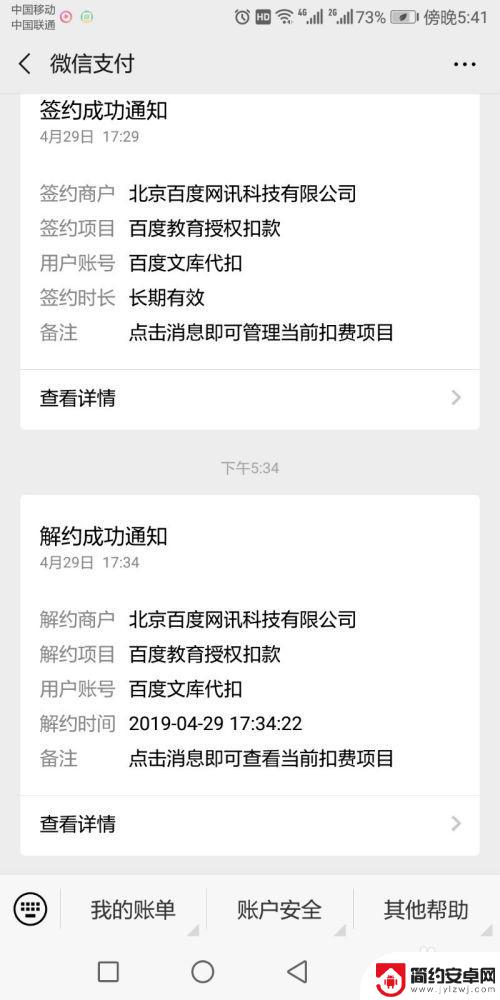
以上是关于如何在手机上关闭百度文库自动续费的全部内容,如果你遇到这种情况,可以尝试按照小编的方法来解决,希望能对大家有所帮助。










